Hướng dẫn tối ưu về cách nén tệp MOV bằng các máy nén tốt nhất
Viết tắt của một bộ phim, MOV được coi là một định dạng tệp cho trình phát QuickTime. Nó sử dụng codec MPEG-4 và nó có thể chứa nhiều bản nhạc khác nhau khi lưu trữ phim hoặc các tệp video khác. Khi chúng tôi đề cập đến tốc độ bit của định dạng video, nó là 2900 kbps cho MOV. Rõ ràng, MOV đang chiếm một không gian bộ nhớ lớn hơn. Trong trường hợp này, có thể khó chịu khi chuyển hoặc gửi video có định dạng này qua internet.
Vì các tệp MOV có bản chất là cồng kềnh do chất lượng, nên sẽ khó chia sẻ hoặc tải chúng lên trực tuyến. Như chúng ta đã biết, các ứng dụng tin nhắn có giới hạn trong việc gửi các tệp đính kèm như video. Do đó, nén video là một cách lý tưởng để giải quyết vấn đề này. Không cần giải thích thêm, đây là một số phương tiện khả thi để nén tệp .mov trên máy tính Mac và Windows.
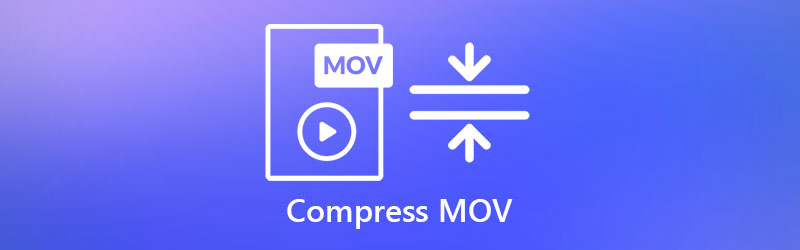
- Phần 1. Cách nhanh để nén MOV trên Mac và Windows
- Phần 2. Nén MOV trong QuickTime
- Phần 3. Nén MOV trong iMovie
- Phần 4. Nén MOV với một dịch vụ trực tuyến
- Phần 5. Câu hỏi thường gặp về Nén MOV
Phần 1. Cách nhanh để nén MOV trên Mac và Windows
Giải pháp đầu tiên bạn có thể sử dụng để nén video QuickTime hoặc MOV là Vidmore Video Converter. Chương trình máy tính để bàn này được thiết kế để thu nhỏ đáng kể kích thước tệp của video. Bên cạnh đó, nó hỗ trợ gần như tất cả các định dạng video như MP4, AVI, MOV, MKV, WMV, v.v. Hơn nữa, nó đi kèm với một số cách để giảm kích thước tệp video.
Sử dụng chương trình này, bạn có thể cắt hoặc cắt thời lượng video dẫn đến kích thước tệp nhỏ hơn. Ngoài ra, bạn có thể tùy chỉnh tốc độ nén và giảm độ phân giải video. Bằng cách này, bạn có thể đạt được kích thước tệp thu nhỏ. Công cụ này có rất nhiều thứ để cung cấp, từ hợp nhất video, trình chỉnh sửa, trình quay vòng, v.v. Tìm hiểu cách nén video Quicktime bằng cách làm theo các hướng dẫn bên dưới.
Bước 1. Mua máy nén video
Điều đầu tiên, hãy lấy chương trình này trên máy tính của bạn. Đơn giản chỉ cần nhấp vào có sẵn Tải xuống miễn phí nút. Đảm bảo nhận được liên kết tải xuống thích hợp cho hệ điều hành máy tính của bạn. Sau đó, cài đặt và chạy chương trình.
Bước 2. Truy cập Trình nén Video
Tiếp theo, hãy chuyển đến Hộp công cụ để truy cập các chức năng của chương trình. Sau đó, truy cập vào Máy nén Video bằng cách nhấp vào nó trong menu. Tải lên video bạn muốn nén bằng cách nhấp vào Thêm và tải lên một tệp.
Điều chỉnh tỷ lệ phần trăm theo tỷ lệ nén mong muốn của bạn bằng cách sử dụng thanh trượt. Sau đó, bạn có thể điều chỉnh độ phân giải và định dạng video theo nhu cầu của mình. Đánh Nén khi tất cả cấu hình được thực hiện.
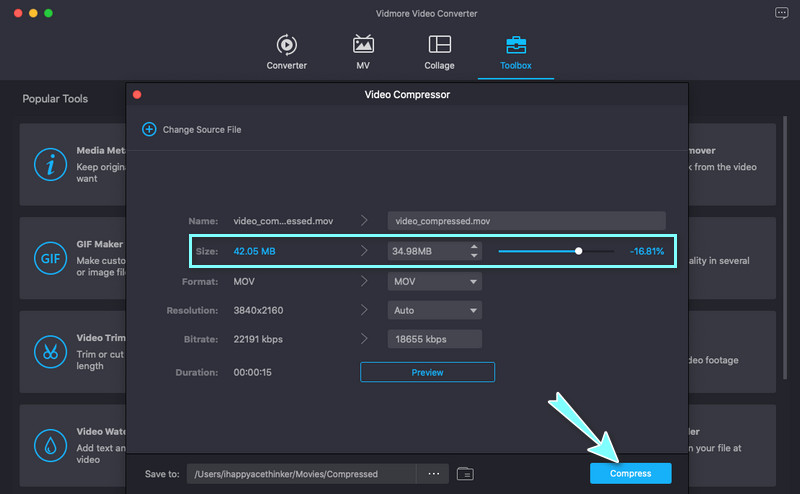
Bước 3. Truy cập Video Trimmer để giảm tệp
Từ Hộp công cụ chọn tab Máy cắt video từ menu. Thêm video bạn muốn chỉnh sửa. Sau đó, bạn có thể di chuyển ghi đông và điều chỉnh chúng theo thời lượng mong muốn. Bạn cũng có thể đặt điểm bắt đầu và điểm cuối để cắt tệp video. Tiếp theo, nhấp vào Xuất khẩu và thực hiện một số cấu hình cần thiết.
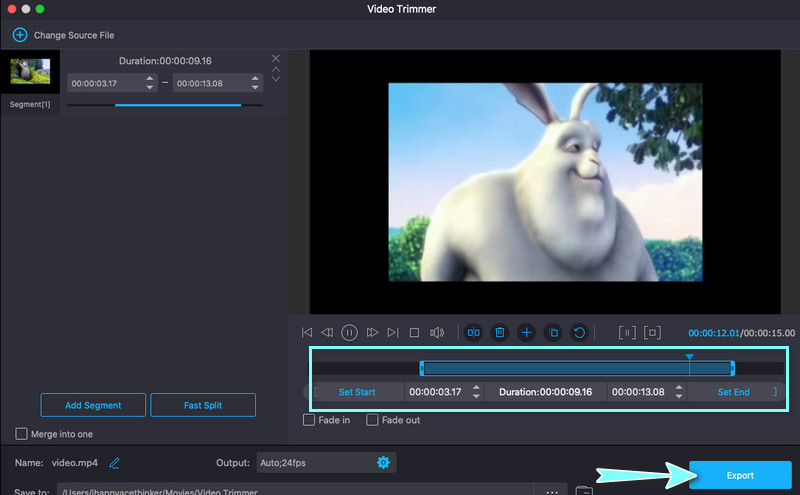
Phần 2. Nén MOV trong QuickTime
Có lẽ bạn đang tìm kiếm một cách gốc để nén các tệp của mình. Trên thực tế, QuickTime không chỉ được thiết kế để phát trực tuyến đa phương tiện. Bạn cũng có thể sử dụng chương trình để điều khiển video. Hơn nữa, nó cho phép bạn cắt và cắt video. Quan trọng hơn, nó có thể nén video bằng cách tùy chỉnh kích thước video. Tìm hiểu cách nén video trong QuickTime bằng cách sử dụng hướng dẫn bên dưới.
Bước 1. Trên máy Mac của bạn, khởi chạy ứng dụng QuickTime. Sau đó, mở tệp video bạn muốn nén.
Bước 2. Sau đó, xuất tệp và chọn kích thước hoặc độ phân giải video phù hợp nhất. Để làm điều này, chỉ cần điều hướng đến Tệp> Xuất dưới dạng> Tùy chọn.
Bước 3. Chọn độ phân giải và chất lượng thích hợp từ các tùy chọn được cung cấp theo nhu cầu của bạn và bạn đã hoàn tất.

Phần 3. Nén MOV trong iMovie
Một chương trình Mac gốc khác mà bạn có thể sử dụng để nén video QuickTime là iMovie. Đây là một trình chỉnh sửa video được thiết kế riêng cho các thiết bị của Apple như iPhone, iPad và Mac. Tính năng làm chúng tôi ấn tượng nhất về chương trình này là khả năng chia sẻ tệp. Bạn có thể chia sẻ nó trên hầu hết các nền tảng phương tiện và thậm chí phát nó trên các thiết bị, bao gồm Mac, iPhone và Apple TV. Mặt khác, đây là hướng dẫn về cách nén tệp .mov trong Apple iMovie.
Bước 1. Mở iMovie trên máy Mac của bạn. Sau đó, nhập và chỉnh sửa các tệp MOV của bạn như bình thường.
Bước 2. Sau khi chỉnh sửa xong video MOV, bạn có thể xuất và nén tệp. Mở rộng Tập tin bằng cách nhấp vào Chia sẻ biểu tượng ở góc trên cùng bên phải.
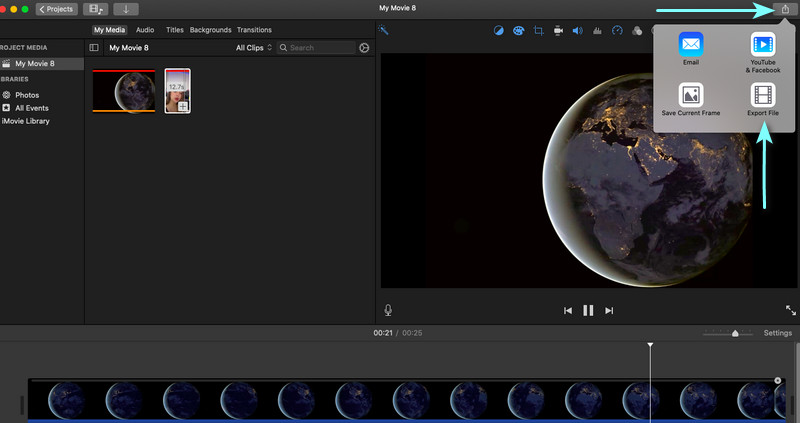
Bước 3. Tiếp theo, chọn Xuất tệp tùy chọn và tập trung vào Độ phân giải và chất lượng của bộ phim bạn đang chỉnh sửa.
Bước 4. Chỉnh sửa các cài đặt đã đề cập và quan sát kích thước tệp giảm dần. Nhấp chuột Kế tiếp tiếp tục. Nhập tên của tệp và đặt vị trí tệp. Cuối cùng, đánh Tiết kiệm.
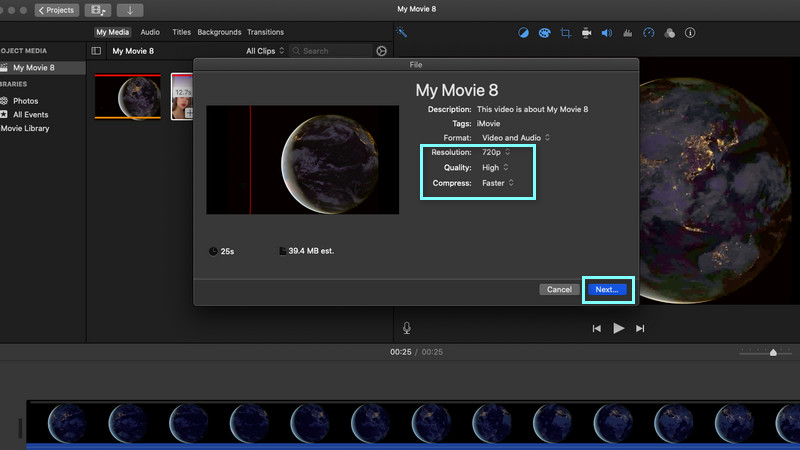
Phần 4. Nén MOV với một dịch vụ trực tuyến
Một phương pháp khả thi và miễn phí khác mà bạn có thể sử dụng để nén tệp video QuickTime là bằng cách sử dụng Máy nén video trực tuyến miễn phí của Vidmore. Đây là một chương trình dựa trên web để giúp bạn giảm kích thước tệp của video trực tiếp từ trang web. Như chúng ta đã biết, các ứng dụng dựa trên web mang lại sự tiện lợi vì bạn không cần tải xuống ứng dụng. Với điều kiện người dùng có quyền truy cập vào kết nối internet và trình duyệt, công cụ này có thể hoàn thành nhiệm vụ một cách nhanh chóng và hiệu quả.
Ngoài ra, bạn sẽ không gặp phải tình trạng bị từ chối bất cứ khi nào video có kích thước hoặc số lượng lớn. Ngoài ra, mọi định dạng video đầu vào đều được chấp nhận. Nó cho phép bạn xử lý video 4K và HD với tốc độ nhanh chóng. Hơn hết, nó không để lại hình mờ cho các video được nén bằng chương trình và chất lượng được đảm bảo tuyệt vời.
Sau đó, đây là các bước bạn nên thực hiện để tìm hiểu cách nén video QuickTime.
Bước 1. Truy cập trình nén video trực tuyến miễn phí
Trước tiên, hãy truy cập trang web chính thức của chương trình bằng bất kỳ trình duyệt nào như Chrome, IE, Safari và Firefox.
Bước 2. Cài đặt trình khởi chạy video
Bấm vào Nén ngay trên giao diện chính của trang web. Sau đó, nhanh chóng cài đặt launcher để kích hoạt chương trình. Sau khi hoàn tất, bạn có thể tìm tệp MOV mục tiêu của mình từ thư mục máy tính và tải nó lên ứng dụng web.
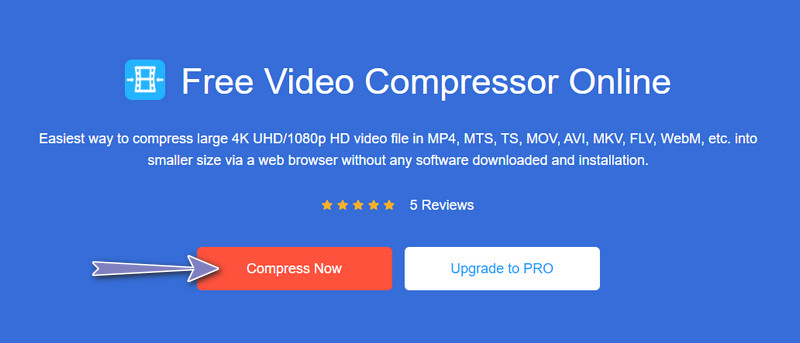
Bước 3. Điều chỉnh mức độ nén
Bây giờ, di chuyển quả cầu trượt nén và điều chỉnh nó theo nhu cầu mức độ nén video của bạn. Sau đó, tùy chỉnh độ phân giải, định dạng hoặc tốc độ bit của video để giảm đáng kể kích thước tệp.
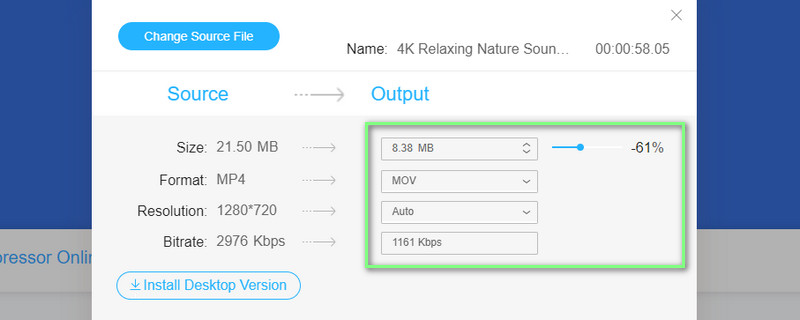
Bước 4. Bắt đầu hoạt động nén
Cuối cùng, nhấp vào Nén để xác nhận quá trình. Chờ quá trình kết thúc và bạn có thể xem trước video đầu ra từ cửa sổ bật lên.
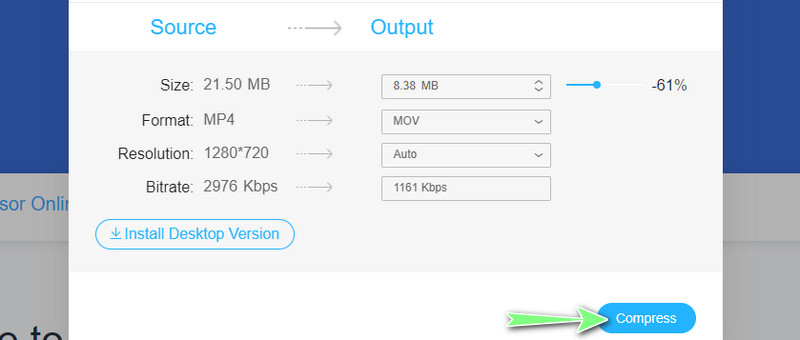
Phần 5. Câu hỏi thường gặp về Nén MOV
Làm cách nào để nén tệp video MP4?
Bất kỳ máy nén video nào cũng có thể hoạt động với các tệp MP4. Cho dù bạn đang sử dụng chương trình di động hay máy tính để bàn, các tệp MP4 đều dễ dàng nén. Ví dụ, chúng ta hãy lấy Vidmore Free Video Compressor Online. Chỉ cần tải lên tệp MP4 của bạn và chọn chất lượng, độ phân giải, kích thước video mong muốn, v.v. Sau khi thiết lập, chỉ cần bắt đầu với thao tác nén.
Tôi có thể nén một tệp video lớn không?
Đúng. Vấn đề là, bạn cần tìm một chương trình không có giới hạn về kích thước video đầu vào. Trên thực tế, bạn có thể tìm thấy rất nhiều chương trình trực tuyến.
Làm cách nào để gửi một video lớn cho Email?
Nó có thể khác nhau tùy thuộc vào nền tảng bạn đang sử dụng. Nó khác khi nói đến Outlook, Gmail và iCloud. Lần này, chúng tôi sẽ sử dụng iCloud. Chỉ cần chuyển đến tab Soạn thư và đánh dấu vào hộp kiểm Sử dụng Thư thả Khi Gửi Phần đính kèm Lớn. Cuối cùng, gửi email của bạn với video đính kèm.
Làm cách nào để tối ưu hóa video cho web?
Bạn có thể tối ưu hóa hoặc nén video cho web bằng cách sử dụng một máy nén video đáng tin cậy. Chỉ cần đảm bảo chuyển đổi sang định dạng được hỗ trợ HTML5. Vì vậy, bạn có thể sử dụng Vidmore Video Converter để nén và xuất sang các định dạng video khác nhau.
Phần kết luận
Bài viết này hướng dẫn bạn quy trình giảm kích thước video MOV. Nội dung cũng chia sẻ 4 cách thiết thực để nén tệp video QuickTime. Chúng tôi có thể phân loại chúng dưới dạng các phương thức gốc và phương thức của bên thứ ba. Trong khi đó, nén các tệp video lớn như MOV không phải là một quá trình phức tạp và kéo dài để hoàn thành.
Do đó, chúng tôi đã nghiên cứu các giải pháp tốt nhất để hoàn thành nhiệm vụ này ngay lập tức. Bạn đang sử dụng phương pháp hoặc ứng dụng nào để nén video? Bạn có thể thử từng chương trình được đề cập và chia sẻ với những người khác về trải nghiệm của bạn.
Mẹo chuyển động
-
Giải pháp MOV
-
Nén video
-
Thời gian nhanh chóng


